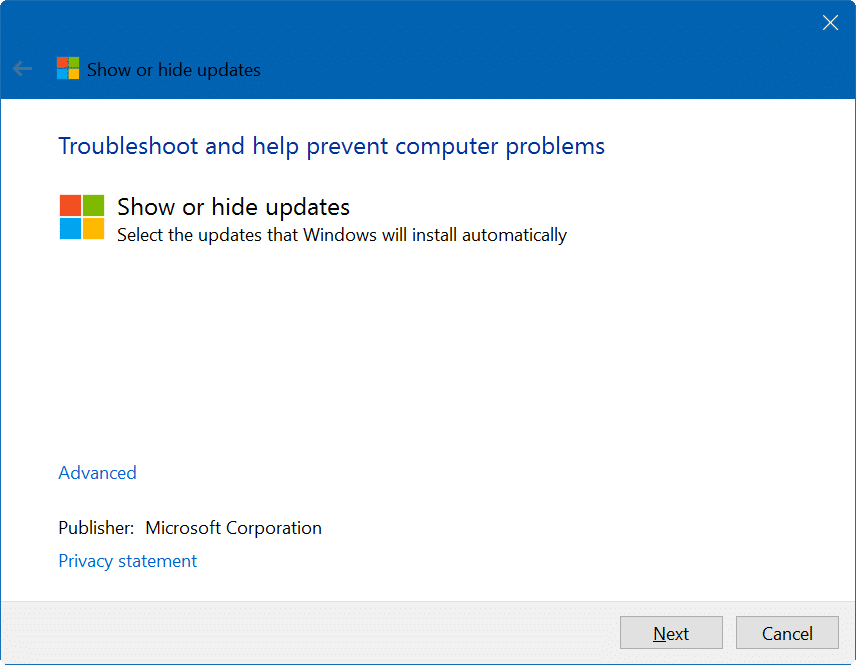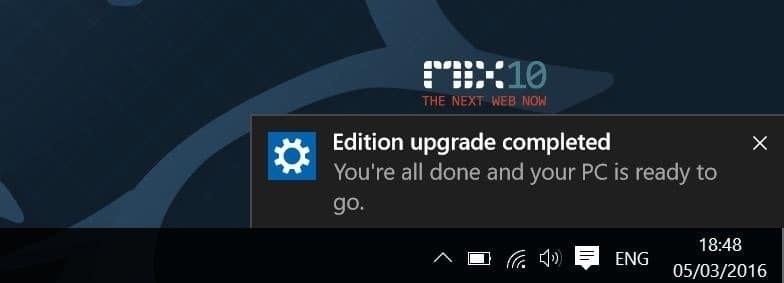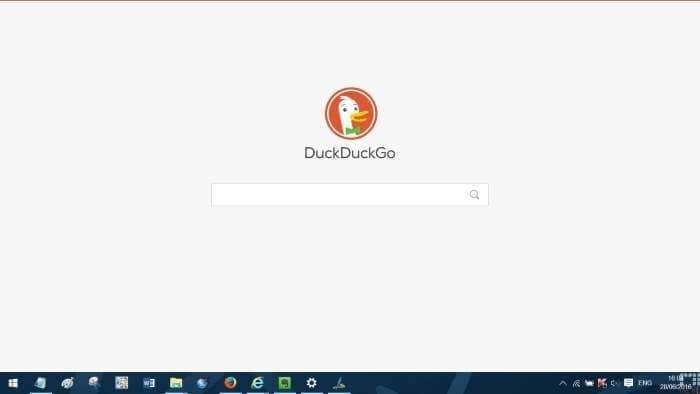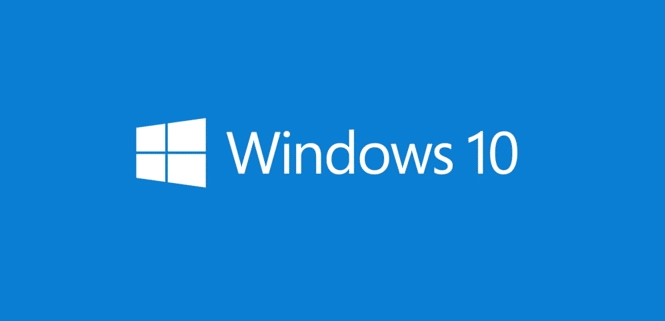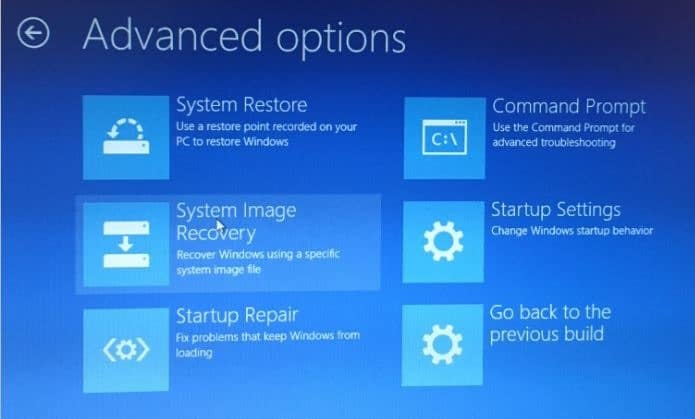Boot Camp Assistant vous permet d’installer et d’exécuter le système d’exploitation Windows sur des ordinateurs Mac sans utiliser de logiciel de virtualisation.
Vous devez installer le logiciel ou les pilotes de prise en charge Boot Camp requis pour vous assurer que le clavier, le pavé tactile, l’écran et les autres composants de votre Mac fonctionnent parfaitement avec le système d’exploitation Windows.
Si vous rencontrez des problèmes d’écran, de clavier, de souris, d’audio, de caméra intégrée ou de microphone lors de l’exécution de Windows 10 sur votre Mac, vous pouvez réparer les pilotes Boot Camp pour résoudre les problèmes. Vous pouvez réparer Boot Camp si le panneau de configuration Boot Camp fonctionne également mal.
Outre la réparation de Boot Camp, cette méthode peut également être utilisée pour mettre à jour les pilotes Boot Camp vers la dernière version.
Réparer et mettre à jour les pilotes Boot Camp dans Windows 10
Suivez les instructions ci-dessous pour réparer Boot Camp dans Windows 10.
Étape 1: La première étape consiste à télécharger le logiciel Boot Camp d’Apple. Si vous avez accès à macOS sur votre ordinateur Mac, reportez-vous à notre guide sur la façon de télécharger les pilotes Boot Camp pour Windows 10 pour des instructions détaillées.
Sinon, si vous n’avez pas accès à macOS ou si vous supprimez macOS de votre ordinateur Mac, suivez les instructions de notre guide Comment télécharger les pilotes Boot Camp sur Windows 10 sans l’assistant Boot Camp pour télécharger le logiciel de support Boot Camp.
Étape 2: Après avoir téléchargé les pilotes Boot Camp, ouvrez le fichier Camp d’entraînement dossier, puis exécutez le Setup.exe situé dans ce dossier.
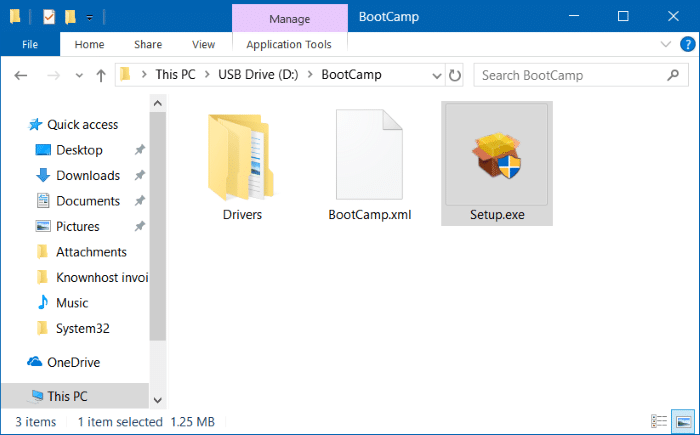
REMARQUE: Si vous avez téléchargé les pilotes Boot Camp sur une clé USB, le chemin du fichier d’installation serait:
F: BootCamp Setup.exe
Où «F» est la lettre de la clé USB.
Étape 3: Clique le réparation pour installer les fichiers manquants et réparer les données et les pilotes Boot Camp endommagés. Veuillez noter que les anciens pilotes seront mis à jour vers la dernière version au cours du processus.
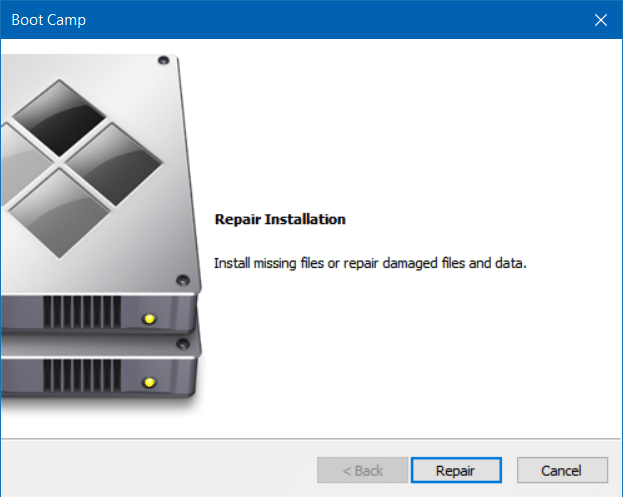
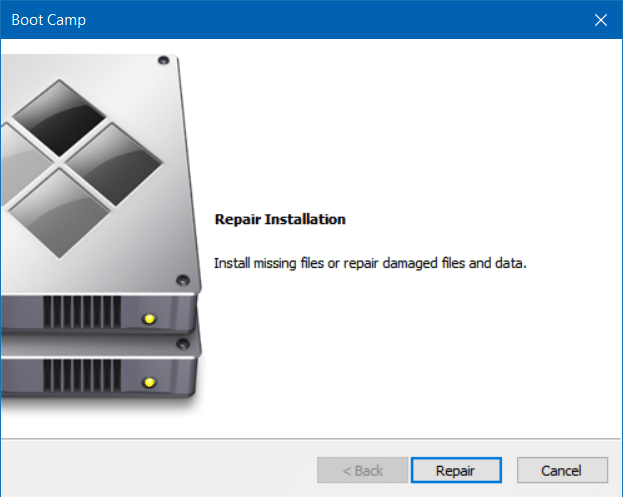
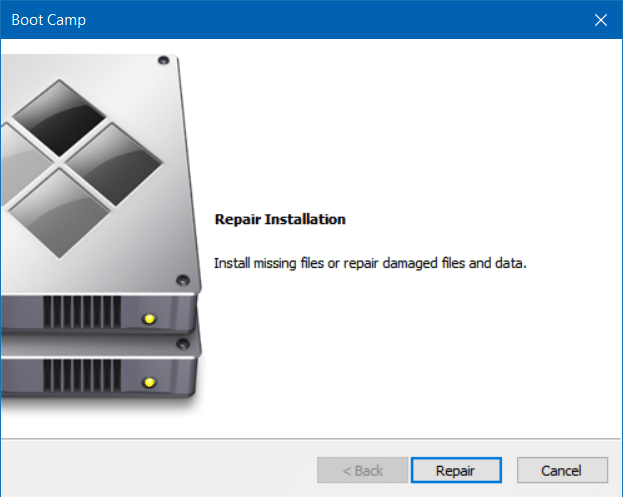
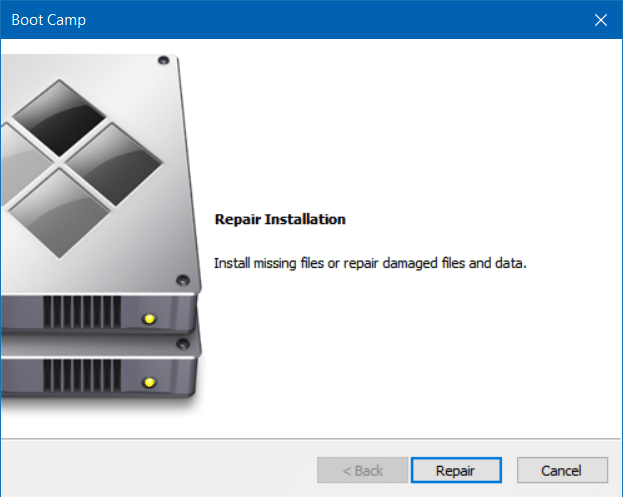
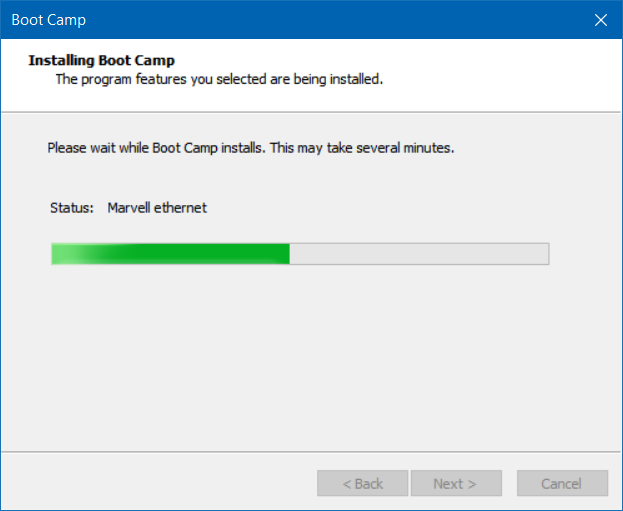
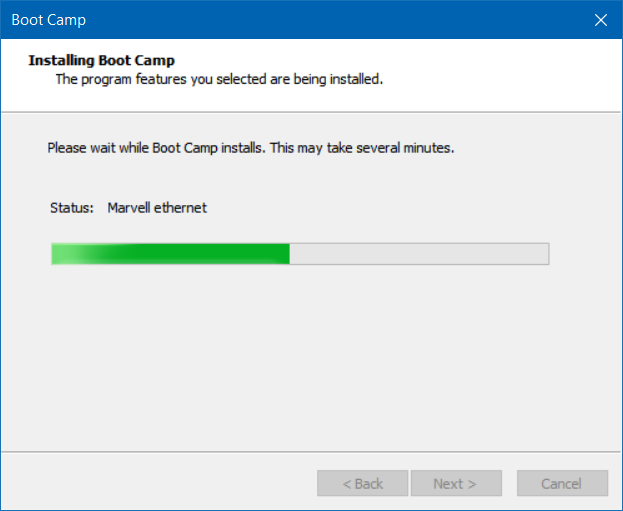
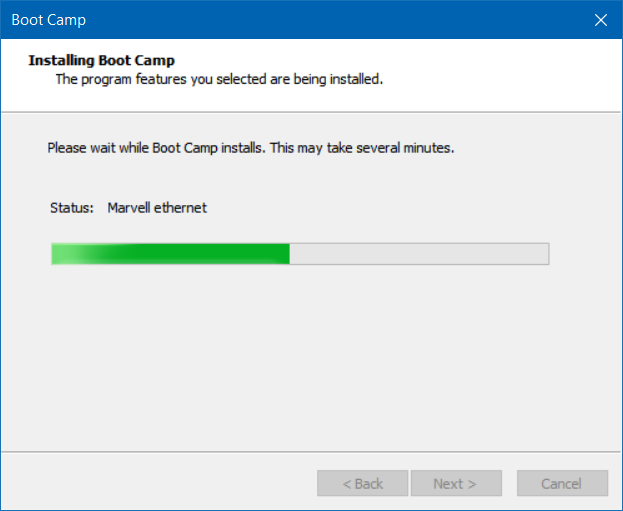
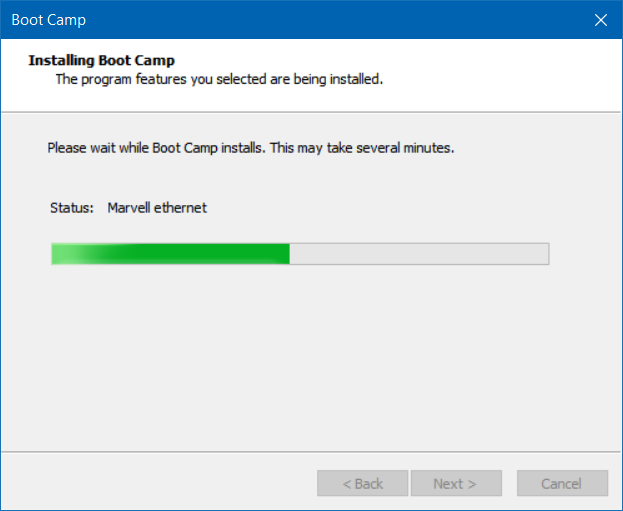
Étape 4: Une fois terminé, cliquez sur terminer bouton. Redémarrez votre ordinateur lorsque vous y êtes invité. Redémarrez et redémarrez Windows 10 pour vérifier si Boot Camp et ses pilotes fonctionnent correctement maintenant.
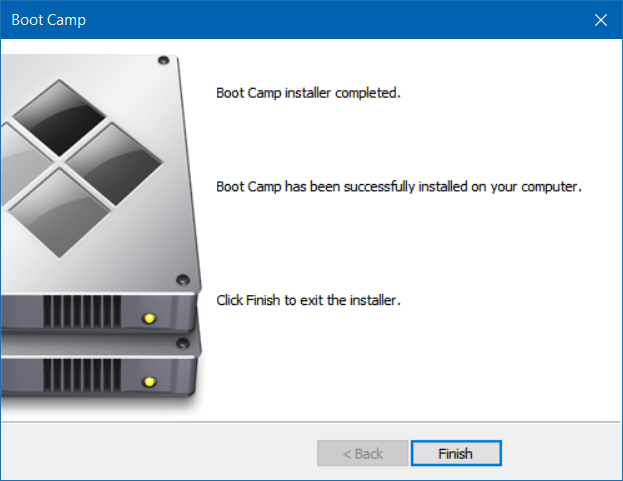
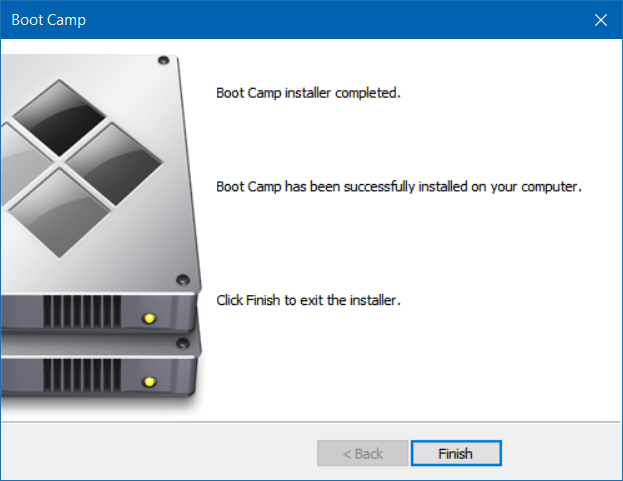
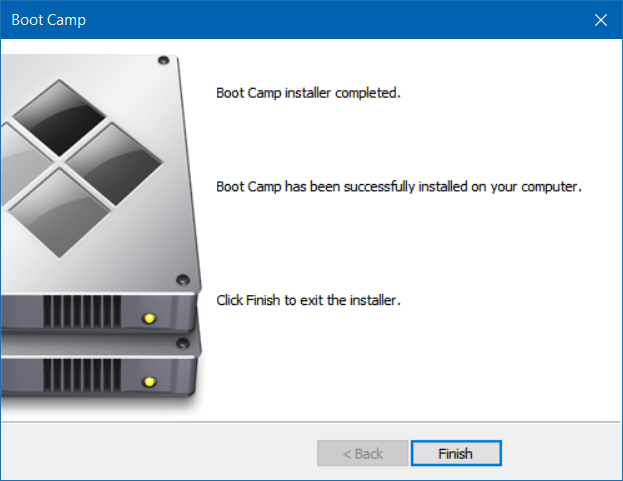
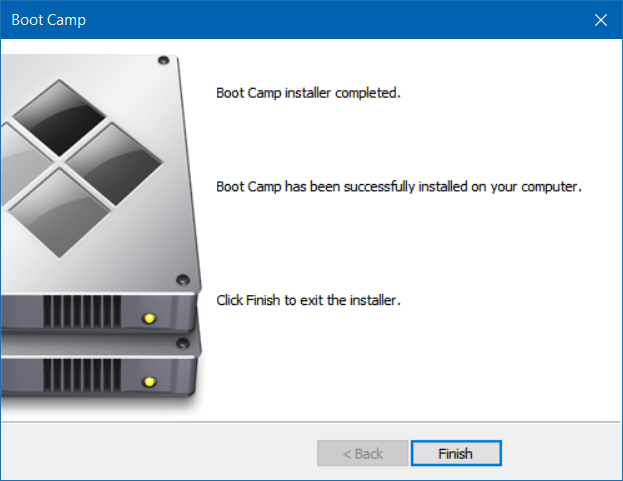
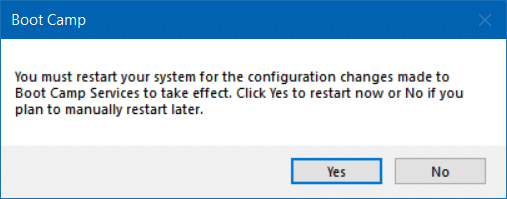
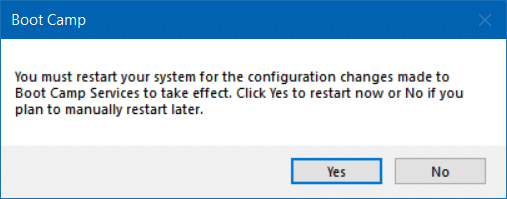
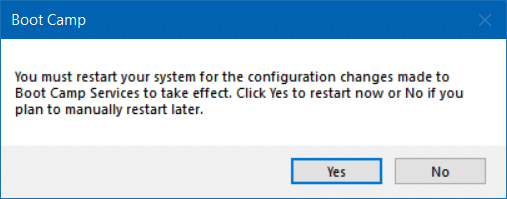
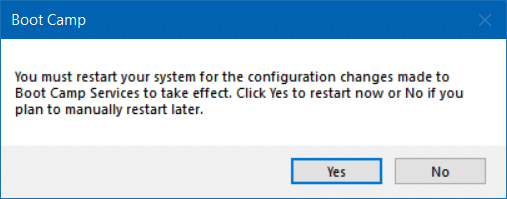
Vous pouvez également être intéressé par notre guide Comment installer Windows 10 sur Mac sans Boot Camp.